บนโมเด็ม D-Link DSL 2640U การกำหนดค่า WiFi ไม่มีอะไรเลยไม่ยากโดยเฉพาะอย่างยิ่งแม้ว่าผู้ใช้จะไม่มีดิสก์พิเศษที่ควรให้มาในชุด แต่เมื่อตั้งค่าพารามิเตอร์ที่ถูกต้อง คุณต้องจำความแตกต่างบางอย่างซึ่งจะกล่าวถึงในภายหลัง
D-Link DSL: การตั้งค่า WiFi: จะเริ่มต้นที่ไหน
สิ่งแรกสุดในการตั้งค่าในอนาคตคือทำการเชื่อมต่อและเริ่มต้นอุปกรณ์ในระบบคอมพิวเตอร์
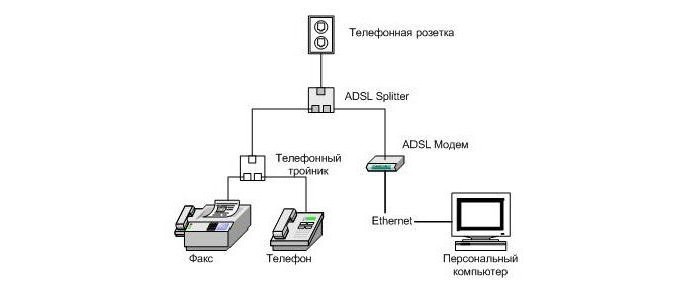
บันทึก:หากซื้ออุปกรณ์จาก Rostelecom ซึ่งคาดว่าจะใช้บริการในอนาคต อุปกรณ์จะต้องมาพร้อมกับสื่อออปติคัลพิเศษ (ซีดีดิสก์) ซึ่งประกอบด้วยไดรเวอร์อุปกรณ์และวิซาร์ดการตั้งค่าฮาร์ดแวร์ หากซื้ออุปกรณ์แยกต่างหาก ต้องมีดิสก์พร้อมซอฟต์แวร์เสริม แต่ไม่มี "มาสเตอร์" แน่นอนว่านี่ไม่ใช่ตัวเลือกที่แย่ที่สุด เนื่องจากปรากฏว่าการเชื่อมต่อด้วยตนเองนั้นไม่ยาก ในการดำเนินการนี้ คุณต้องทำตามคำแนะนำที่ให้ไว้ด้านล่าง (คุณสามารถใช้คู่มือนี้สำหรับอุปกรณ์ที่เข้ากันได้)
การเชื่อมต่อพีซี
สำหรับ D-Link DSL 2640U การตั้งค่าโมเด็ม / เราเตอร์WiFi ต้องเริ่มต้นด้วยการเชื่อมต่อ เงื่อนไขแรกสุดคือการมีสายโทรศัพท์ (โชคดีที่นี่ไม่ใช่ปัญหา) เงื่อนไขที่สองคือการติดตั้งตัวแยกสัญญาณหรือตัวแยกที่เรียกว่า ในกรณีนี้ เรากำลังพูดถึงความจริงที่ว่าเมื่อเข้าถึงอินเทอร์เน็ต สายโทรศัพท์จะไม่ถูกบล็อก

ในตัวแยกมีสองช่องสำหรับเชื่อมต่อสายเคเบิล RJ-45 ที่เหมาะสม โดยหลักการแล้ว เป็นการยากที่จะสร้างความสับสนให้กับบางสิ่ง เนื่องจากมีป้ายกำกับการเชื่อมต่อ แม้ว่าจะดูเหมือนกันทุกประการก็ตาม
การติดตั้งไดรเวอร์
เมื่อแผนภาพการเดินสายไฟเป็นแบบอนุกรมการเชื่อมต่อ "อุปกรณ์คอมพิวเตอร์> โมเด็ม> ตัวแยกสัญญาณ> เครือข่ายโทรศัพท์" จะถูกประกอบและทำงานอย่างสมบูรณ์ การกำหนดค่าเราเตอร์ DSL 2640U WiFi จะลดลงเพื่อระบุอุปกรณ์ในระบบปฏิบัติการและตั้งค่าพารามิเตอร์ที่ถูกต้อง
ในทางทฤษฎี สามารถติดตั้งไดร์เวอร์ได้โดยตรงจากแผ่นดิสก์ที่มาพร้อมกับอุปกรณ์เมื่อซื้อ หากไม่มี (เสียหายหรือสูญหาย) คุณสามารถดาวน์โหลดซอฟต์แวร์ได้จากเว็บไซต์ของผู้ให้บริการหรือบนแหล่งข้อมูลของผู้ผลิตอุปกรณ์นี้เอง
เข้าสู่ระบบอินเทอร์เฟซ
ตอนนี้คุณต้องเข้าสู่ระบบการจัดการเราเตอร์ ในการทำเช่นนี้คุณสามารถใช้อินเทอร์เน็ตเบราว์เซอร์ใดก็ได้ในแถบที่อยู่ซึ่งการลงทะเบียนชุดค่าผสม 192.168.1.1 นั้นน่าเบื่อ (ขั้นตอนมาตรฐานสำหรับอุปกรณ์ทุกประเภทประเภทนี้) บรรทัดการเข้าสู่ระบบและรหัสผ่านประกอบด้วยผู้ดูแลระบบ

ถัดไป คุณต้องไปที่การตั้งค่าอินเทอร์เน็ตบนแท็บชื่อเดียวกัน
ตั้งค่าการเชื่อมต่ออินเทอร์เน็ต
หากผู้ใช้ที่ใช้บริการของผู้ให้บริการ Rostelecom มีดิสก์พิเศษที่ซื้อพร้อมกับโมเด็ม ปัญหาการตั้งค่าสามารถแก้ไขได้ค่อนข้างง่าย
พอใส่สื่อเข้าไปในไดรฟ์หลังจากซึ่งจะตามมาด้วยการเปิดตัว "วิซาร์ดการตั้งค่าอุปกรณ์" ที่พัฒนาโดย Rostelcom ตามที่ชัดเจนแล้ว พารามิเตอร์และตัวเลือกทั้งหมดสำหรับอุปกรณ์ที่เชื่อมต่อจะถูกตั้งค่าโดยอัตโนมัติ
แต่สมมุติว่าไม่มีดิสก์ ดาวน์โหลดไดรเวอร์จากเว็บไซต์นักพัฒนาซอฟต์แวร์ไม่ทำงานเช่นกัน ในกรณีนี้ควรทำอย่างไร? ในสถานการณ์เช่นนี้ การกำหนดค่าด้วยตนเองจะช่วยได้ อย่าตื่นตระหนกไม่มีอะไรซับซ้อนในกระบวนการตั้งค่าพารามิเตอร์ที่จำเป็น

ขั้นตอนแรกสำหรับโมเด็ม DSL 2640U คือRostelecom (WiFi) หมายถึงการตั้งค่าประเภทการเชื่อมต่อ พารามิเตอร์นี้ควรตั้งค่าเป็น PPPoE ซึ่งต่างจากโหมดบริดจ์ การทำเช่นนี้จะช่วยให้คุณสามารถเชื่อมต่อกับเครือข่ายไร้สายได้ แม้ว่าจะปิดเทอร์มินัลหลักที่เราเตอร์เชื่อมต่ออยู่ก็ตาม
หลังจากนั้นเราระบุค่าของพารามิเตอร์ PCI และVCI ตามคำจำกัดความของภูมิภาคที่ตั้งของผู้ใช้ เราลงทะเบียนการเข้าสู่ระบบและรหัสผ่านที่ระบุในสัญญา ทำเครื่องหมายที่รายการ Keep Alive และไปที่พารามิเตอร์ LCP
สำหรับช่วงเวลา เราตั้งค่า 35 สำหรับความล้มเหลว - 2 สำหรับการตั้งค่าเพิ่มเติม ขอแนะนำให้เจ้าอาวาสใช้สาย IGMP
D-Link DSL 2640U: การตั้งค่า "Rsotelcom" (WiFi)
อินเทอร์เน็ตถูกตั้งค่าได้เวลาดูแลการใช้ความสามารถของโมเด็มให้เกิดประโยชน์สูงสุด ชัดเจนอยู่แล้วว่าเป็นทั้งโมเด็มและเราเตอร์ในเวลาเดียวกัน ด้วยความช่วยเหลือของมัน คุณสามารถสร้างการเชื่อมต่อไร้สายผ่าน WiFi ซึ่งสามารถใช้กับคอมพิวเตอร์หรืออุปกรณ์พกพาอื่น ๆ

ในเราเตอร์ D-Link DSL 2640U การตั้งค่า WiFi เมื่อการเข้าสู่การตั้งค่าอุปกรณ์จะต้องใช้รหัสผ่านโดยอัตโนมัติ สิ่งนี้ใช้ได้เฉพาะกับเว็บอินเตอร์เฟสของอุปกรณ์เท่านั้น และไม่ใช้กับการป้องกันการเข้าถึงเครือข่ายเสมือนในทางใดๆ ที่นี่คุณยังสามารถใช้เมนูอื่นของเราเตอร์ได้อีกด้วย
ในที่นี้ การตั้งค่า WiFi DSL 2640U แนะนำให้ใช้รหัสผ่านหรือเข้าสู่ระบบโดยอัตโนมัติ แต่คุณจำเป็นต้องเปลี่ยนรหัสผ่าน (ถ้าคุณต้องการจริงๆ)
รหัสผ่านและการเข้ารหัส
ตอนนี้สิ่งพื้นฐานที่สุด!เมื่อเข้าสู่แท็บ Wireless (เชื่อมต่อผ่านเครือข่ายไร้สาย) ให้เลือกประเภท WPAPSK ตั้งค่า AES ในช่องการเลือกอัลกอริธึมการเข้ารหัสข้อมูลการเข้ารหัส ป้อนชื่อที่กำหนดเองสำหรับการเชื่อมต่อที่สร้างขึ้นในฟิลด์ SSID ระบุและยืนยันรหัสผ่านสำหรับการเข้าถึงเสมือน เครือข่าย (Pre-shared Key) - คีย์ ถ้าแท้จริงแล้วจะป้องกันการเจาะเข้าไปในเครือข่ายหรือเข้าสู่เครื่องคอมพิวเตอร์เครื่องนี้จากภายนอก

โปรดทราบว่าบางครั้งระบบป้อนรหัสผ่านอาจไม่ได้ผล ที่สำคัญจะต้องมากับหนึ่งที่ไม่ซ้ำกัน ความจริงก็คือชุดค่าผสมเช่น "หนึ่งสองสามสี่" หรือ QWERTY ไม่ทำงานที่นี่ ระบบรักษาความปลอดภัยมองว่าไม่น่าเชื่อถือและอาจถูกแฮ็กตั้งแต่แรก อย่างไรก็ตามบนโมเด็ม / เราเตอร์ DSL 2640U การตั้งค่า WiFi สามารถตั้งรหัสผ่านได้แน่นอนไม่เป็นอิสระ แต่ใช้การแทรกแซงของผู้ใช้ ในการทำเช่นนี้เพียงไปที่ที่อยู่ด้านบนในพารามิเตอร์หลักของอุปกรณ์และเพียงแค่เปลี่ยนชุดค่าผสมในบรรทัดที่เกี่ยวข้อง หลังจากนั้น คุณจะต้องรีบูตทั้งคอมพิวเตอร์และเราเตอร์
เมื่อรีสตาร์ทคุณสามารถตรวจสอบสถานะของทั้งเครือข่ายและสื่อสารโดยใช้ Device Manager (devmgmt.msc ในคอนโซล Run) หรือเพียงแค่ไปที่ Network and Sharing Center ซึ่งจะต้องเปิดใช้งานการเชื่อมต่อ
ข้อสรุปสั้น ๆ
เป็นบทสรุปของการตั้งค่าไม่สามารถให้อุปกรณ์ประเภทคำแนะนำข้างต้นโดยเฉพาะได้ การตั้งค่าและการตั้งค่าพารามิเตอร์หลักและตัวเลือกเกือบทั้งหมดเป็นค่ามาตรฐาน
สิ่งเดียวที่ฉันอยากจะหันความสนใจ - การเลือกประเภทของการเชื่อมต่อ เป็นการดีกว่าที่จะไม่ใช้การเข้าถึงสะพานเลย ตัวอย่างเช่น คุณมีเราเตอร์ (โมเด็ม) ที่เชื่อมต่อกับคอมพิวเตอร์ที่บ้านของคุณ (ยูนิตระบบที่อยู่กับที่) ทันทีที่คุณปิด การเชื่อมต่อ WiFi จะหายไป (นี่คือเมื่อใช้รูปแบบบริดจ์) หากติดตั้ง PPPoE แม้ว่าเทอร์มินัลหลักจะปิดอยู่ การสื่อสารผ่านเราเตอร์จะยังดำเนินต่อไป
โดยธรรมชาติแล้วควรให้ความใส่ใจเป็นพิเศษกับการสร้างและบันทึกรหัสผ่าน เช่น การทำสำเนาสำรองโดยใช้ระบบเองอย่างน้อยก็บันทึกจุดคืนค่าเบื้องต้น หากคุณไม่ต้องการใช้เครื่องมือ Windows คุณสามารถใช้โปรแกรมอัปเดตอัตโนมัติเช่น Advanced System Care, Glary Utilities หรือแม้แต่ iObit Uninstaller ซึ่งสันนิษฐานว่าใช้เครื่องมือสร้างจุดคืนค่าก่อนที่จะเริ่มดำเนินการเอง พูดบางสิ่งบางอย่างและสิ่งที่จะผิดพลาด แต่โดยทั่วไป (มีระบุไว้ในบทวิจารณ์ทั้งหมดในฟอรัม) ปัญหาอาจอยู่ที่การตั้งค่าการสื่อสารเท่านั้น และแน่นอนว่าไม่ใช่ในการเชื่อมต่ออินเทอร์เน็ตในปัจจุบัน









